File transfers/it: Difference between revisions
(Created page with "...e poi sul pulsante ftp all'inizio.") |
(Created page with "Il selettore del protocollo dovrebbe essere simile a quello mostrato nella schermata successiva. Quali protocolli sono disponibili sul tuo sistema dipende da quali plugin KIO hai...") |
||
| Line 34: | Line 34: | ||
Il selettore del protocollo dovrebbe essere simile a quello mostrato nella schermata successiva. Quali protocolli sono disponibili sul tuo sistema dipende da quali plugin KIO hai installato. | |||
[[Image:Tutorials_ftp3.png|center]] | [[Image:Tutorials_ftp3.png|center]] | ||
Revision as of 18:21, 19 October 2010
Introduzione
Questa guida descrive come trasferire file da e verso un server remoto utilizzando la KDE Software Compilation. Questo potrebbe significare scaricare un file da un server FTP o salvare un file su SSH.
La KDE SC non include un client FTP standard come lo potresti conoscere in altre piattaforme. Ci sono alcune applicazioni di terze parti come Kasablanca o KFTPgrabber, ma non sono ancora completamente migrate alla KDE Platform 4. La buona notizia comunque è che non hai bisogno di un'applicazione per gestire file sui tuoi server remoti. La Piattaforma KDE dispone di una tecnica molto più potente per gestire questo tipo di situazioni.
Trasferimenti file di base
To connect to a remote server you can use almost any KDE application. You may choose the appropriate application depending on the task you want to do. For example, if you wanted to browse a remote server the best choice would be Dolphin or Konqueror. To edit a webpage you can directly use Quanta without the need of a separate FTP application. In this example we will use Dolphin and transfer files using FTP.
Connect to a FTP server
To connect to a FTP server just open Dolphin and click on an empty place in the address bar. Type the address of your server into the address bar. Don't forget the ftp:// at the beginning:
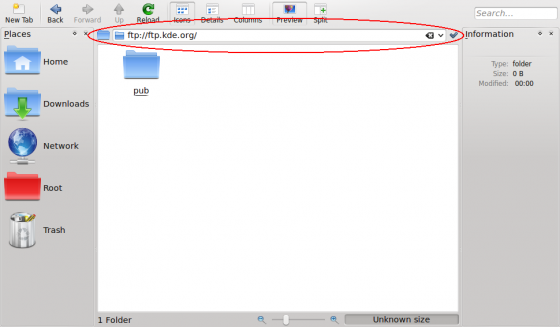
If your server requires authentication you will be prompted for your credentials in a popup dialog. Enter your username and password. If you wish to save them, check the relevant checkbox. Dolphin will store your passwords securely in your KDE Wallet. For faster access you can insert the username and password directly in the address bar using this format: ftp://username:password@ftp.myserver.org; however we do not recommend this, as it is a security risk. Not only is it visible in your location bar, but it is stored in plain text, and so can be easily read by anyone with access to your home folder. Storing the password in KWallet is much safer, providing you have protected your KWallet with a password.
Altri protocolli
FTP è solo un esempio dei molti protocolli diversi supportati dalla piattaforma KDE. C'è molto di più da esplorare. Per vedere un elenco di tutti i protocolli supportati, fai clic sul segno di spunta di fianco alla barra degli indirizzi per passare alla modalità di visualizzazione...

...e poi sul pulsante ftp all'inizio.

Il selettore del protocollo dovrebbe essere simile a quello mostrato nella schermata successiva. Quali protocolli sono disponibili sul tuo sistema dipende da quali plugin KIO hai installato.

Note: Due to KDE bug #55804, files moved or copied from the local machine to a remote machine via the fish protocol have the wrong timestamps. A workaround is to use SFTP for transferring files to another machine.
Imitare un client FTP indipendente utilizzando Dolphin
Se vuoi un'esperienza più simile a un client ftp indipendente, puoi utilizzare la vista divisa di Dolphin:

Aggiungere una cartella remota alla tua barra delle risorse
Puoi trascinare e rilasciare una cartella remota direttamente tra le tue risorse per aggiungerla:

Accedere direttamente a file remoti in altre applicazioni KDE
Come già detto in precedenza quasi ogni applicazione KDE è in grado di accedere a file e cartelle remote. Per esempio puoi aprire una sito web remoto direttamente in Kate inserendo l'indirizzo nella finestra di dialogo apri file:

Ora puoi modificare il file Kate. Quando dai clic su , il file verrà caricato direttamente sul server. In questo modo non hai bisogno di scaricare i file prima di modificarli e caricarli di nuovo dopo la modifica.
Cambiare le impostazioni
Probabilmente ti mancano alcune impostazioni viste nei client indipendenti per trasferimenti di file, come il passaggio dalla modalità attiva alla passiva in FTP o impostazioni di timeout per le tue connessioni. Non ti preoccupare, puoi trovarle in Impostazioni di sistema sotto . La sezione potrebbe essere particolarmente utile.

